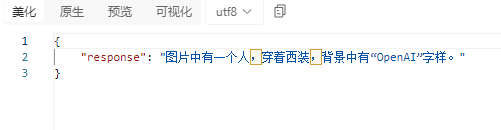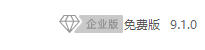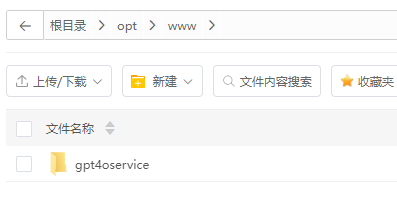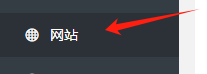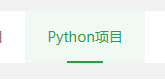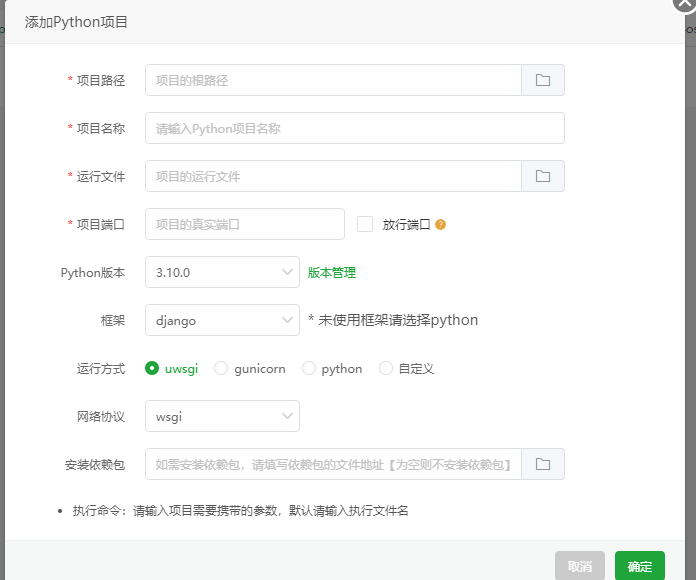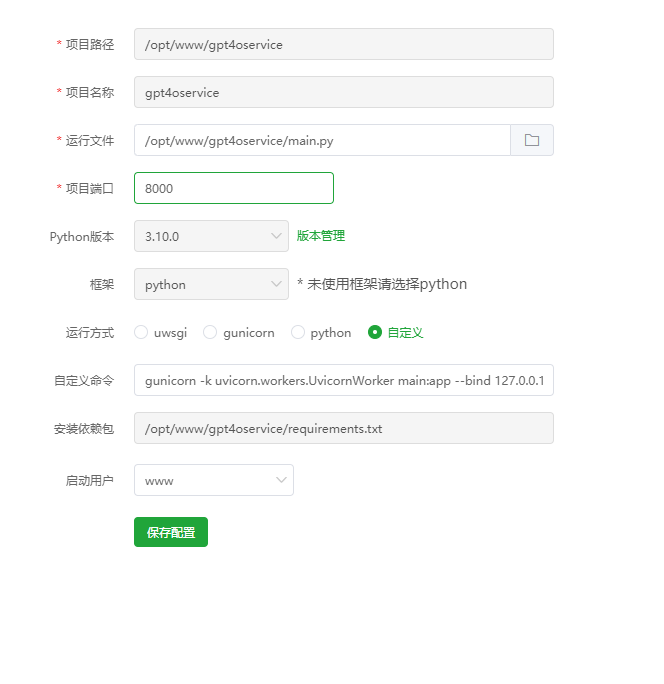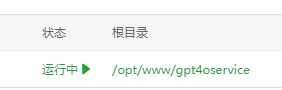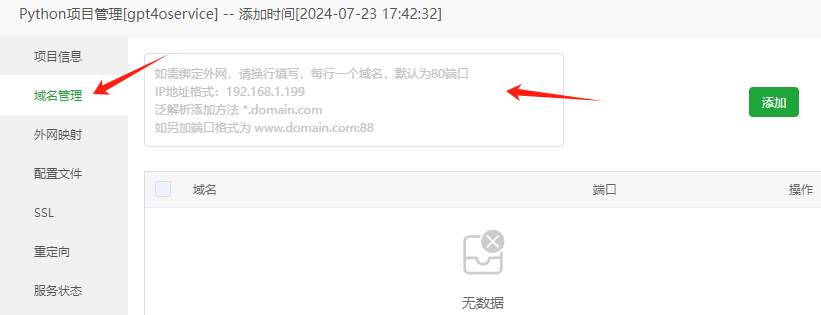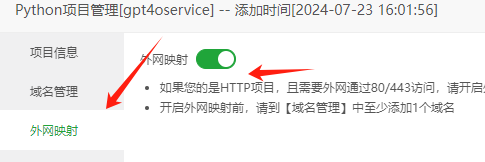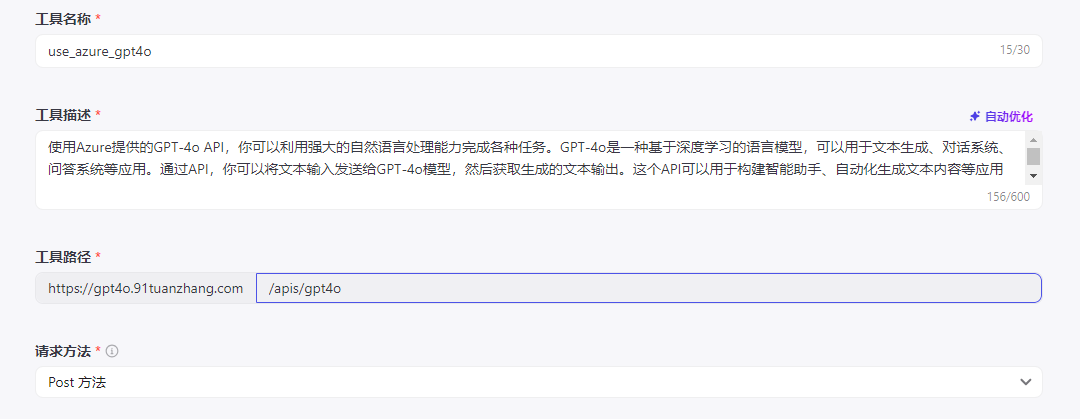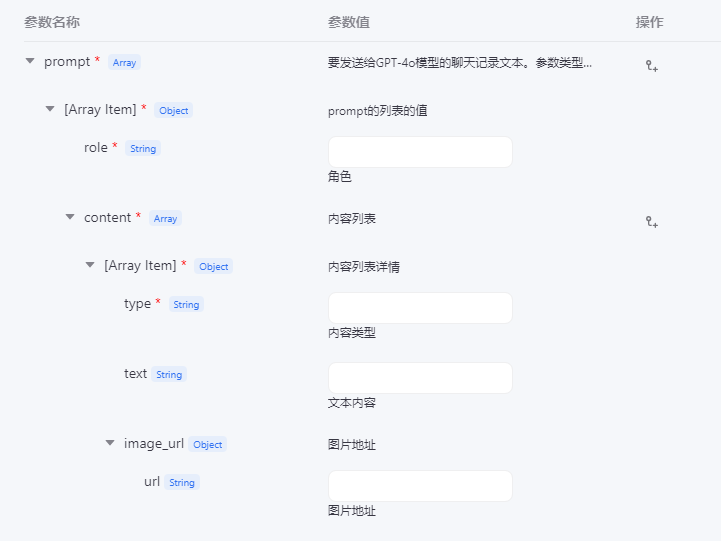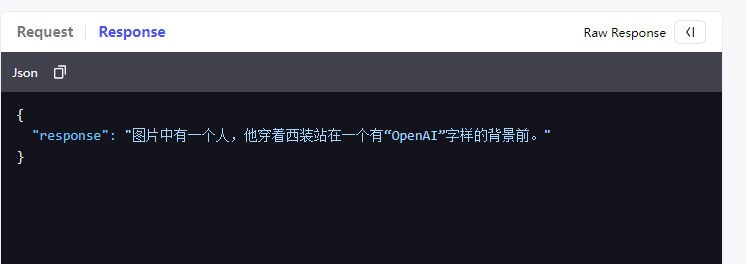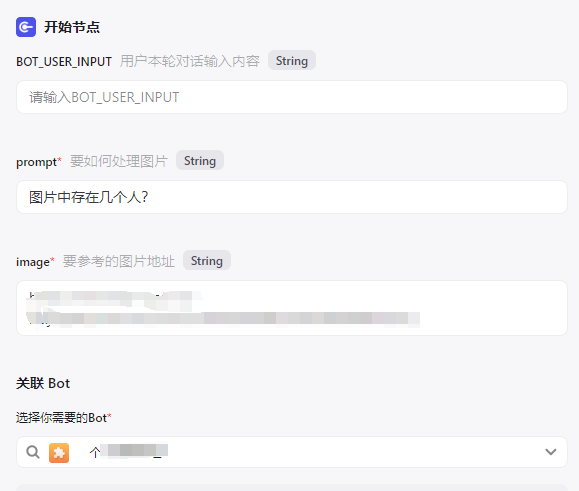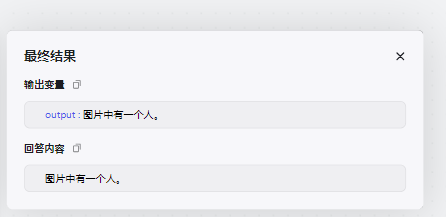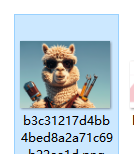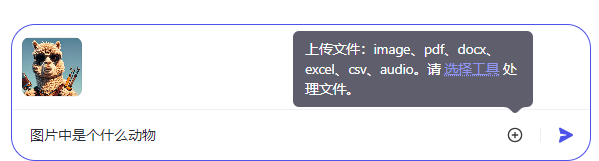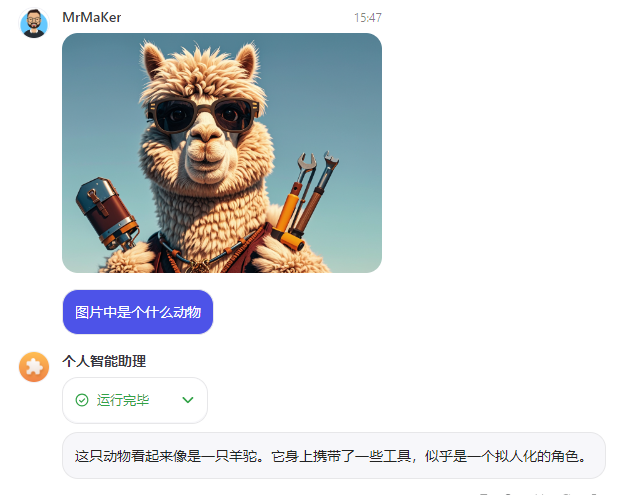前言
目的
COZE不能接入gpt-4o,因此需要自己开发一个插件来调用gpt-4o的api,Azure是一个很好的选择。
因此,我打算利用COZE的插件来调用Azure的gpt-4o的api,来实现这个功能。
目标
开发一个可以调用gpt-4o的插件。
下面就是记录开发的全过程,并附上代码。
插件工具创建模式
基于已有服务创建,也就是提供api地址和认证方式来让coze调用已经开发的服务。
开发语言
python
技术栈
fastapi为框架
使用serivce的授权方式
通过http的方式请求Azure的api
插件开发步骤
创建conda环境
1
| conda create -n useAzureGPT python=3.10
|
安装所需的包
1
2
| pip install fastapi uvicorn python-multipart
pip install httpx
|
编写代码
新建main.py文件,并编辑代码。
代码如下:
1
2
3
4
5
6
7
8
9
10
11
12
13
14
15
16
17
18
19
20
21
22
23
24
25
26
27
28
29
30
31
32
33
34
35
36
37
38
39
40
41
42
43
44
45
46
47
48
49
50
| from fastapi import FastAPI, Depends, HTTPException, Request, Form
from gpt import Gpt4o
from pydantic import BaseModel
from typing import Optional, List, Dict
app = FastAPI()
TOKEN = os.getenv("API_TOKEN", "default_token")
AZURE_OPENAI_API_KEY = os.getenv("AZURE_OPENAI_API_KEY", "default_api_key")
AZURE_OPENAI_ENDPOINT = os.getenv("AZURE_OPENAI_ENDPOINT", "https://default.endpoint")
DEPLOYMENT_NAME = "GPT-4o"
MODEL_VERSION = "2024-02-15-preview"
MODEL_NAME = "gpt-4o"
async def verify_token(request: Request):
token = request.headers.get('token')
if token != TOKEN:
raise HTTPException(status_code=401, detail="Invalid or missing token")
class GPTRequest(BaseModel):
prompt: List[Dict]
system: Optional[str] = None
max_tokens: Optional[int] = 4000
temperature: Optional[float] = 0.7
top_p: Optional[float] = 0.95
frequency_penalty: Optional[float] = 0
presence_penalty: Optional[float] = 0
@app.post('/apis/gpt4o', dependencies=[Depends(verify_token)])
async def call_gpt4o_api(request: GPTRequest):
gpt = Gpt4o(AZURE_OPENAI_ENDPOINT, AZURE_OPENAI_API_KEY, DEPLOYMENT_NAME, MODEL_VERSION)
response = gpt.call_gpt4o_api(
request.prompt,
request.system,
request.max_tokens,
request.temperature,
request.top_p,
request.frequency_penalty,
request.presence_penalty
)
return {"response": response}
|
新建gpt4o.py文件,并编辑
代码如下:
1
2
3
4
5
6
7
8
9
10
11
12
13
14
15
16
17
18
19
20
21
22
23
24
25
26
27
28
29
30
31
32
33
34
35
36
37
38
39
40
41
42
43
44
45
46
47
48
49
50
51
52
53
54
55
56
57
| import httpx
import json
class Gpt4o():
def __init__(self, endpoint, api_key, model_name, model_version):
self.endpoint = endpoint
self.api_key = api_key
self.model_name = model_name
self.model_version = model_version
def call_gpt4o_api(self, messages_json, system=None, max_tokens=4000, temperature=0.7, top_p=0.95, frequency_penalty=0, presence_penalty=0):
url = f"{self.endpoint}openai/deployments/{self.model_name}/chat/completions?api-version={self.model_version}"
headers = {
"Content-Type": "application/json",
"api-key": self.api_key
}
if system is None:
system = "You are an AI assistant that helps people find information."
system_data = {
"role": "system",
"content": [
{
"type": "text",
"text": system
}
]
}
messages = [system_data] + messages_json
payload = {
"messages": messages,
"temperature": temperature,
"max_tokens": max_tokens,
"top_p": top_p,
"frequency_penalty": frequency_penalty,
"presence_penalty": presence_penalty,
}
timeout = httpx.Timeout(None)
try:
response = httpx.post(url, headers=headers, json=payload, timeout=timeout)
response.raise_for_status()
res = response.json()
return res['choices'][0]['message']['content']
except httpx.RequestError as exc:
print(f"An error occurred while requesting {exc.request.url!r}.")
return ""
except httpx.HTTPStatusError as exc:
print(f"Error response {exc.response.status_code} while requesting {exc.request.url!r}.")
return ""
|
测试
启动应用
1
2
|
uvicorn main:app --reload
|

调用本地接口
调用工具:我这里使用apipost,你也可以是哟postman等顺手的工具
调用参数:
url:http://127.0.0.1:8000/apis/gpt4o
Header
token:用于认证的token值,main.py中的TOKEN值
Content-Type:application/json
Body
选择类型

提交信息示例:
1
2
3
4
5
6
7
8
9
10
11
12
13
14
15
16
17
18
19
| {
"prompt": [
{
"role": "user",
"content": [
{
"type": "text",
"text": "图片中有几个人?在干什么?"
},
{
"type": "image_url",
"image_url": {
"url": "http://xxxxxxcms/content/202407/5a1265428e91f.png"
}
}
]
}
]
}
|
具体的请求参数如何可以参考openai的文档中gpt-4o的请求说明
返回信息
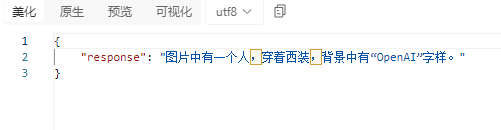
本地测试完毕
部署
我使用的是宝塔面板,因此部署也是基于宝塔的部署方式
使用的宝塔版本是免费版9.1.0
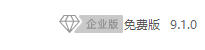
创建文件夹并上传文件
创建文件夹用于放置python文件
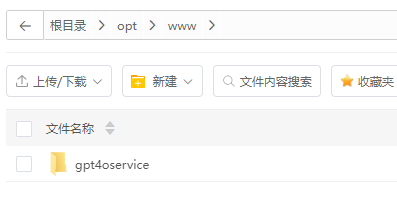
上传main.py和gpt4o.py两个文件。到刚刚创建的文件夹
创建requirements.txt文件
用于安装必要的模块
1
2
3
| uvicorn==0.30.3
fastapi==0.111.1
httpx==0.27.0
|
添加一个python项目
在宝塔界面点击网站
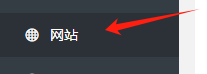
再选择python项目
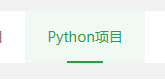
选择python版本,使用和本地环境相同的python版本

点击添加python项目
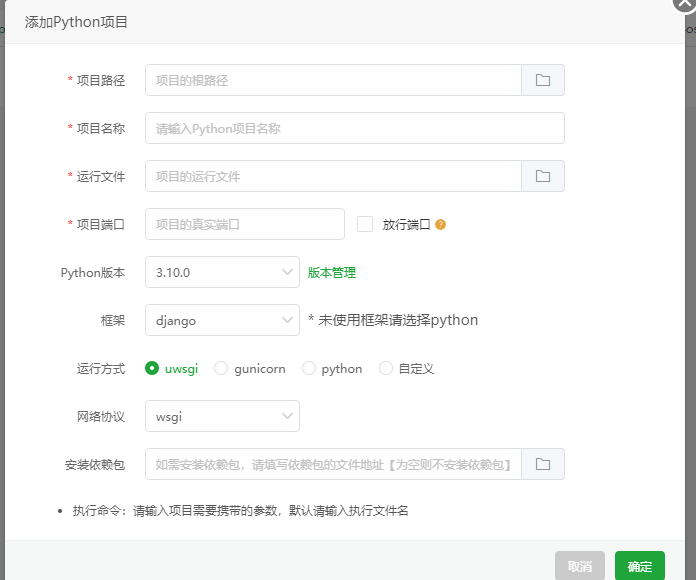
填写后
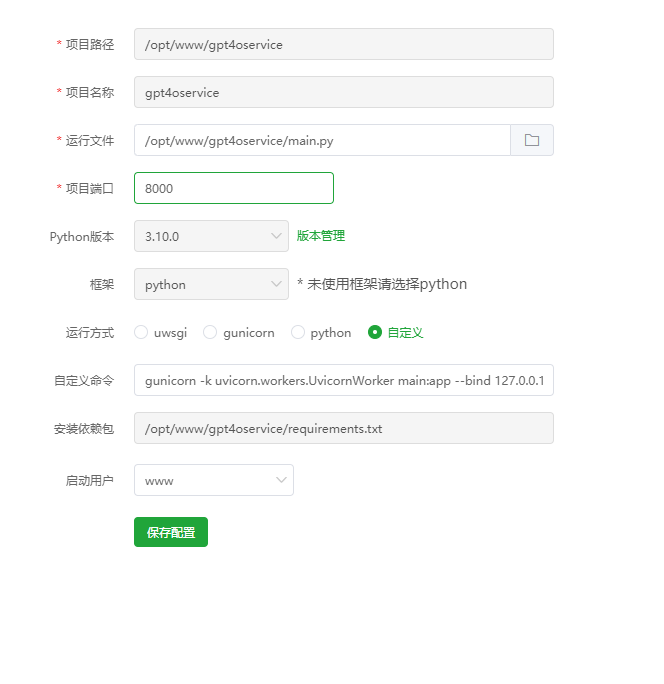
自定义命令
1
| gunicorn -k uvicorn.workers.UvicornWorker main:app --bind 127.0.0.1:8000
|
确认后会先安装所需模块,安装完成后,状态变为运行中
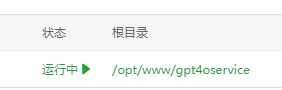
设置项目信息
现在项目启动了,但是也只能内网访问,因此我们需要配置成外网访问。
先添加域名
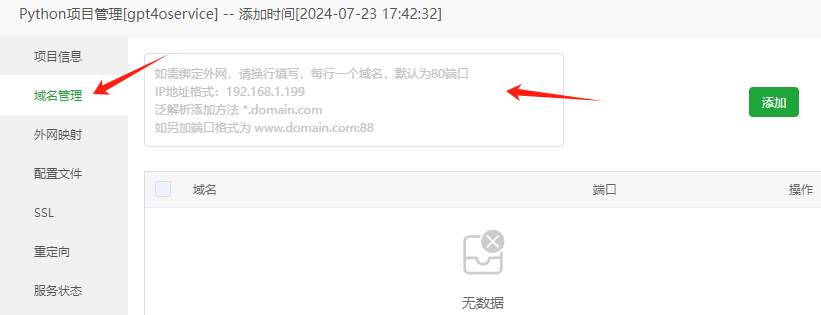
启动外网映射
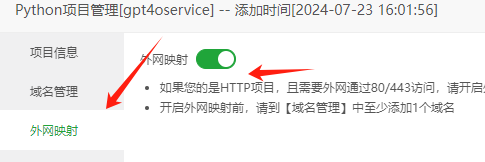
配置反向代理信息

系统会自动生成配置信息
测试项目
使用apipost
URL:https://xxxx(域名)/apis/gpt4o
请求参数与本地相同

能够返回正常的内容。
添加到coze插件
新建插件

选择基于已有服务撞见
插件URL:使用刚刚创建项目的url
授权方式使用service

apikey,就是main.py中的TOKEN的值
创建工具
填写基本信息
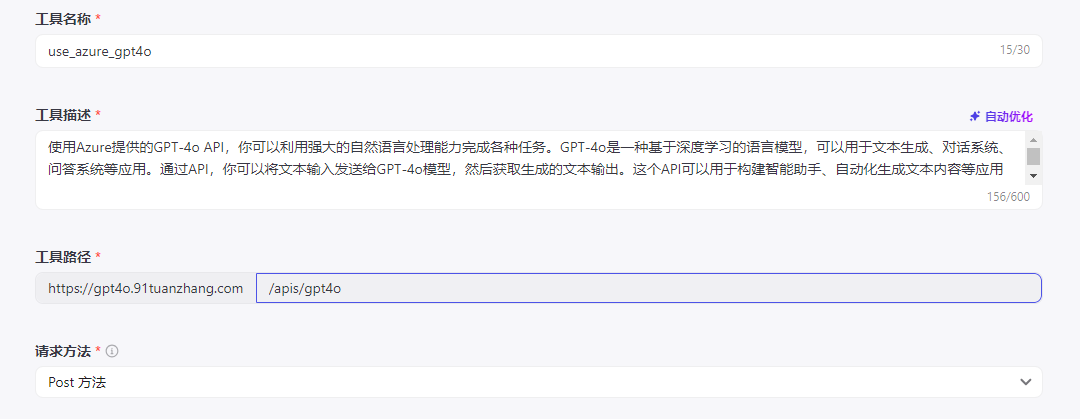
配置参数
先配置两个基本参数测试
prompt
按照测试内容的格式添加
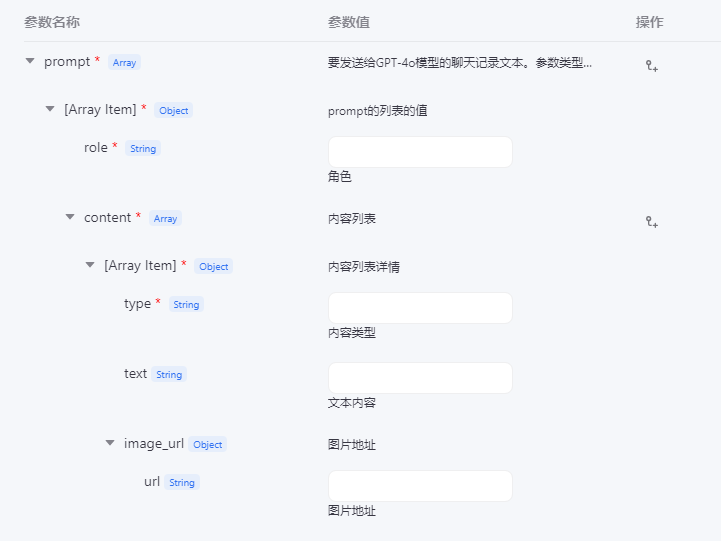
system
类型是string
配置输出参数

填写测试参数来查看调试结果

运行后的调试结果
查看request

查看response
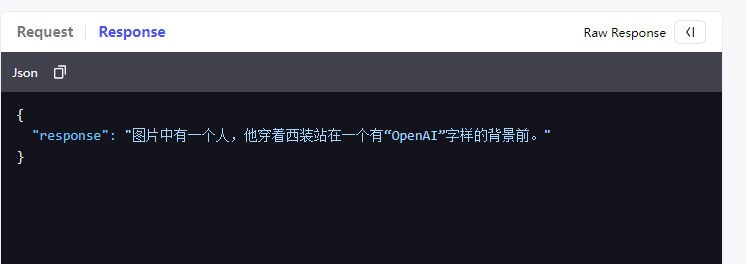
如果成功了,就点击完成
测试成功后点击发布按钮以便在工作流或bots中调用
测试coze
创建一个工作流来测试插件节点
工作流具体如何设置这里就不细说了,总之需要一个代码节点组合请求的参数
代码如下:
这里我使用的是python代码,使用javascript也可以,道理是一样的
1
2
3
4
5
6
7
8
9
10
11
12
13
14
15
16
17
18
19
20
21
22
23
24
25
26
27
28
29
30
31
32
| from typing import Optional, List, Dict
async def main(args: Args) -> Output:
params = args.params
prompt = params["prompt"]
image = params["image"]
system = "作为一个图片分析助手,帮我分析图片中的各种信息和细节。"
messages:List[Dict] = [
{
"role": "user",
"content": [
{
"type": "text",
"text": prompt
},
{
"type": "image_url",
"image_url": {
"url": image
}
}
]
}
]
ret: Output = {
"prompt": messages,
"system": system,
}
return ret
|
结果如下:

再添加一个刚刚的插件节点
输入参数就引用刚刚代码节点处理后的结果
点击试运行
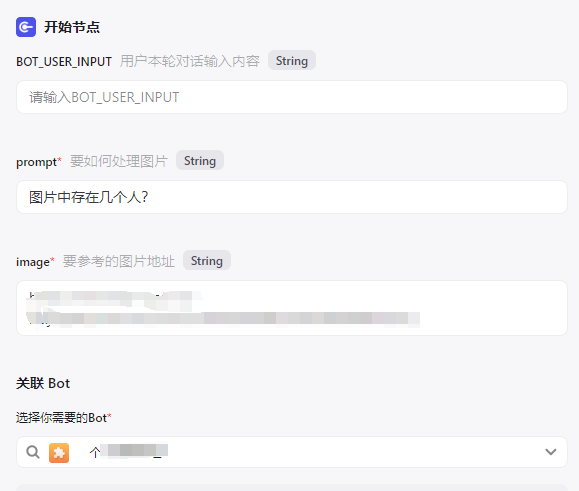
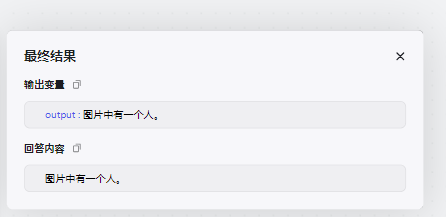
回答正常
在bots中测试
编写好调用prompt后
先添加图片

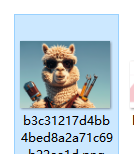
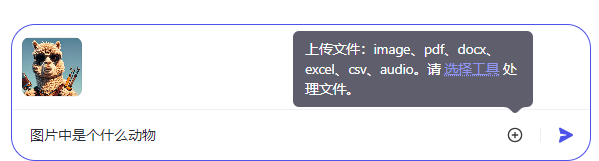
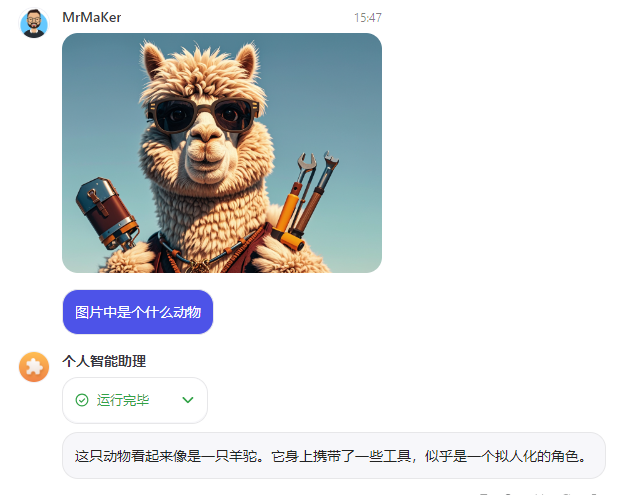
成功!!!
参考文档
https://platform.openai.com/docs/api-reference/chat/create
https://learn.microsoft.com/zh-cn/azure/ai-services/openai/how-to/migration?tabs=python-new%2Cdalle-fix
https://github.com/openai/openai-python